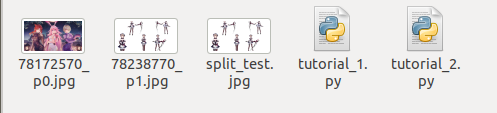前言
- VBox的操作差不多
- windows下docker操作太麻烦,所以没有采用全docker的解决方案
准备材料
- Vmware Workstation
- CentOS 8 (为了方便,选择的Desktop)
- VS Code + remote插件
布置环境
先把系统装上,相信大家都会,这步略过
为了方便, 编辑/etc/selinux/config 关闭selinux,重启。相应的,我们这台机器不连外网。
安装服务器及其他需要的软件
sudo yum install -y nginx php php-cli php-fpm php-mysqlnd php-xml php-mbstring php-gd
“安装”Docker(可替换)
# centos自带的
which podman
# /usr/bin/podman
sudo ln -sf /usr/bin/podman /usr/bin/docker
安装Docker(可替换)
#卸载自带的podman
sudo yum remove podman
sudo yum install -y yum-utils device-mapper-persistent-data lvm2
# nobest 解决依赖问题
sudo yum-config-manager --add-repo https://download.docker.com/linux/centos/docker-ce.repo
sudo yum install docker-ce docker-ce-cli containerd.io --nobest
配置Docker、镜像
# mysql
sudo docker run -itd --name mysql \
-v /opt/mysql:/var/lib/mysql \
-e MYSQL_ROOT_PASSWORD=nothing \
--restart always \
-p 3306:3306 \
mysql:5.7
# redis
sudo docker -itd --name redis \
-p 6379:6379 \
--restart always \
redis
# 开机自启
sudo systemctl enable docker.service
配置固定IP
点击桌面右上角-有线连接-设置-IPV4
挂载共享文件夹
vmware-设置-选项-共享文件夹
sudo vmhgfs-fuse -o allow_other .host:/ /mnt/hgfs/
配置nginx
upstream php-fpm {
# 这里是安装完php-fpm自带的,默认的一个接口
# 其他distro可能是通过HTTP监听9600端口
server unix:/run/php-fpm/www.sock;
}
server{
listen 80;
server_name wordpress.endercaster.lan;
root /mnt/hgfs/workspace/wordpress;
index index.php;
location / {
try_files $uri $uri/ /index.php?$query_string;
}
location ~ \.php$ {
fastcgi_pass php-fpm;
fastcgi_index index.php;
include fastcgi.conf;
}
}
配置php-fpm
sudo yum install php-pear php-devel make
sudo pecl channel-update pecl.php.net
sudo pecl install redis
# 创建/etc/php.d/40-redis.ini
# 40这个数字只要比json插件的大即可
# 输入 extension=redis
# 重启php-fpm
sudo systemctl restart php-fpm.service
[www]
;找到下面两个键,修改
php_value[session.save_handler] = redis
php_value[session.save_path] = tcp://127.0.0.1:6379
配置HOSTS
在宿主机,也就是windows这边配置C:\Windows\System32\drivers\etc\hosts,格式如下
你刚才填写的固定IP wordpress.endercaster.lan
结语
原则上来讲到这里就已经能正常访问了,特别说明一下,因为.lan不是正经域名后缀,Chrome的默认选项是搜索,所以需要在前面手动添加http://前缀,这个流程上遇到了什么问题可以给我留言。